文章詳情頁
CAD2018怎么關閉或顯示工具快捷鍵命令提示
瀏覽:124日期:2023-12-11 09:21:54
CAD新手學習中,有時遇到了工具不提示快捷鍵那是怎么回事呢,那就是設置出了問題了。下面給大家介紹的是CAD2018怎么關閉或顯示工具快捷鍵命令提示的方法與步驟,希望能幫助到大家。
第1步、打開CAD2018軟件,新建文檔,當我們鼠標移到工具圖標上,不會顯示工具提示,是怎么回事呢。是設置出了問題。
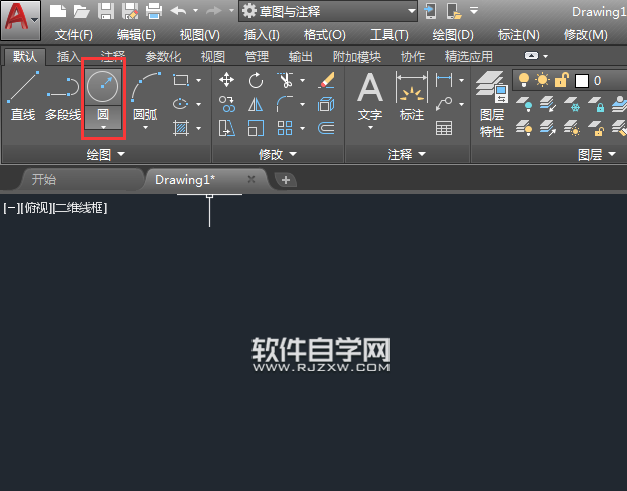
第2步、點擊工具菜單,點擊選項進入設置。效果如下:
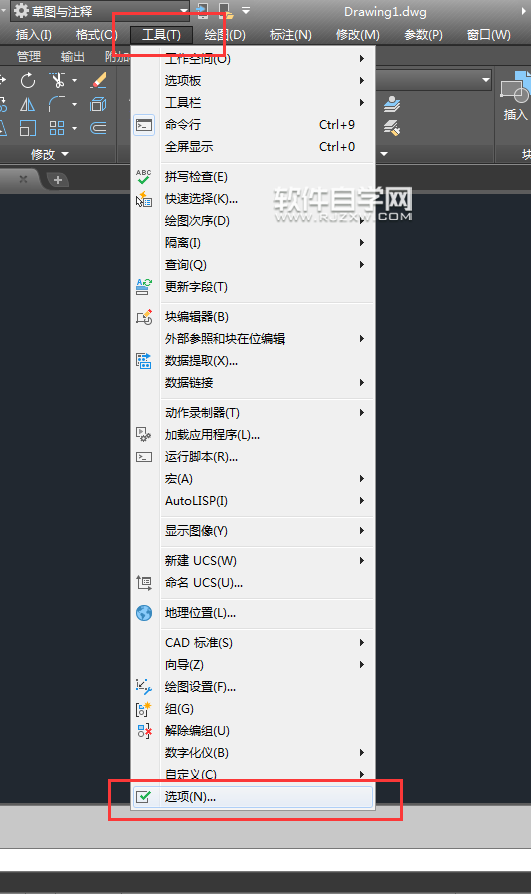
第3步、或是在命令框里面輸入OP選項命令,空格進入。
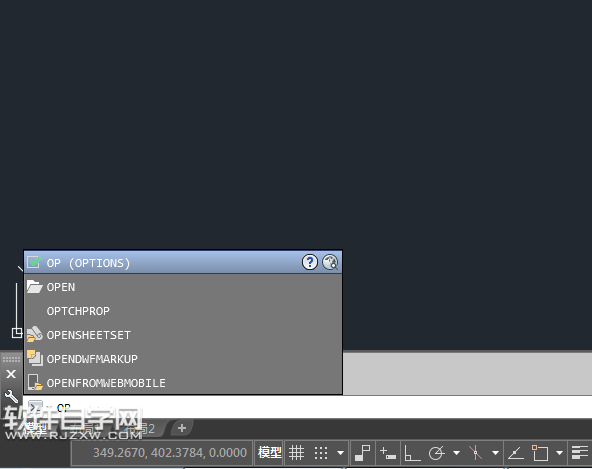
第4步、進入選項對話框,在顯示類里面,就可以看到顯示工具提示關閉了。所以鼠標移到工具上,就不會提示了。
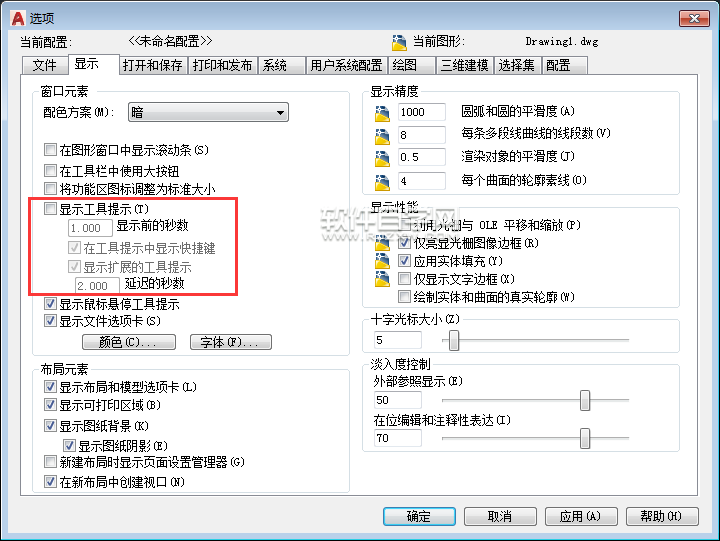
第5步、那我們在把顯示工具提示前面勾選,里面的在工具提示中顯示快捷鍵也勾選,還有顯示擴展的工具提示也勾選。點擊應用,再點擊確定。

第6步、然后鼠標移到工具標上面時,就顯示的工具提示。還有快捷鍵提示。
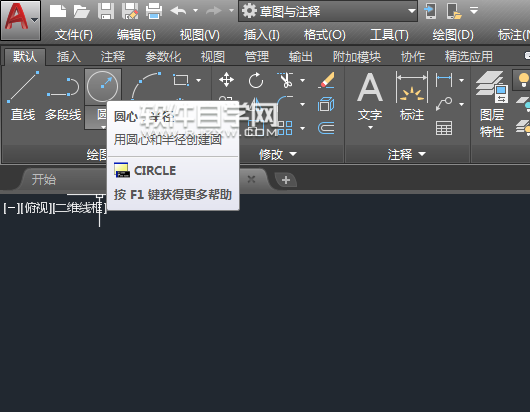
第7步、停留2秒就會顯示使用的方法。如果要關閉也就是把勾選取消就好了。
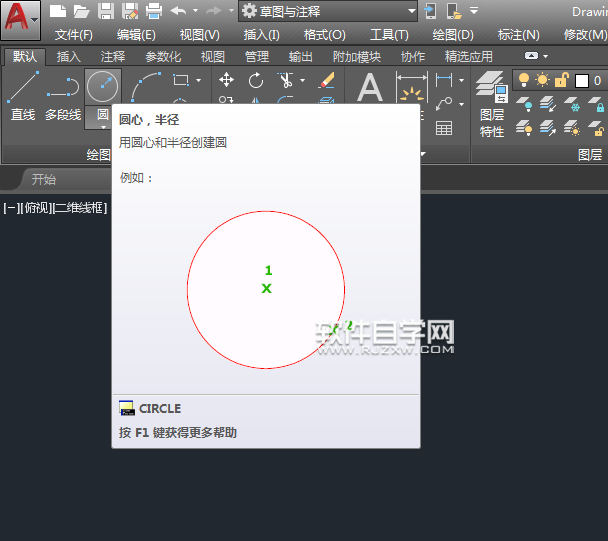
以上就是介紹CAD2018怎么關閉或顯示工具提示的方法與步驟,喜歡的朋友可以一起來關注好吧啦網(wǎng)學習更多的CAD初學入門教程。
以上就是CAD2018怎么關閉或顯示工具快捷鍵命令提示,希望大家喜歡,請繼續(xù)關注好吧啦網(wǎng)。上一條:CAD2018做好的畫怎么設置保存低版本下一條:cdr如何畫倒角矩形
排行榜

 網(wǎng)公網(wǎng)安備
網(wǎng)公網(wǎng)安備